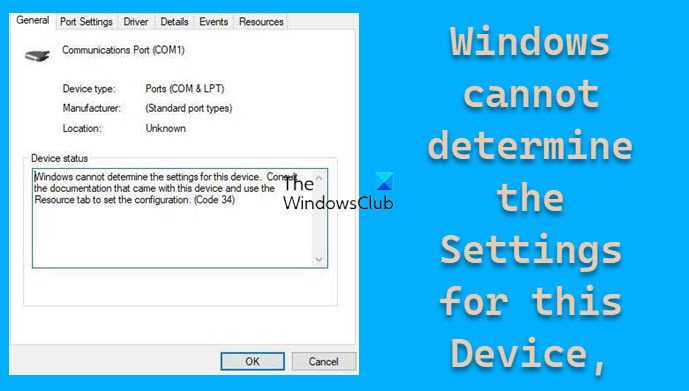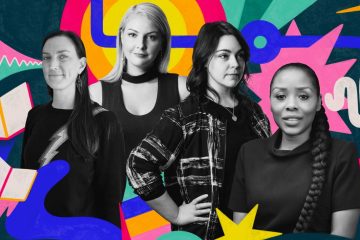Gerenciador de dispositivos Código de erro 34 é um dos erros mais comuns que você pode encontrar ao verificar os dispositivos do seu computador. Com uma mensagem de erro, Windows não pode determinar as configurações para este dispositivo este erro se refere principalmente a falhas e problemas em seus dispositivos USB e portas de comunicação e pode ser corrigido por alguma configuração manual. Muitos dispositivos no Windows usam recursos para executar o que deveriam fazer. Embora o Windows possa determinar automaticamente o recurso para cada um desses dispositivos, caso ele falhe, você receberá um código de erro 34. A mensagem de erro completa inclui—
O Windows não pode determinar as configurações para este dispositivo. Consulte a documentação que acompanha este dispositivo e use a guia Recurso para definir a configuração. (Código 34)
Um recurso é um dado binário que você pode adicionar ao arquivo executável de um aplicativo baseado no Windows. Pode ser na forma de E/S, Memória ou qualquer outra coisa.
Embora o Windows possa descobrir e usar configurações automáticas, é possível configurá-lo manualmente se não funcionar. No entanto, você precisará de uma configuração manual do dispositivo. Depois de configurar, reinicie o computador e verifique se está funcionando bem.
Código de erro 34, o Windows não pode determinar as configurações para este dispositivo
A mensagem de erro informa que você você deve verificar a documentação do hardware quando se deparar com esse erro ou entrar em contato com o fornecedor do hardware para obter instruções sobre como configurar seu dispositivo para não receber mais esse erro. Aqui estão algumas das configurações manuais que você pode executar para tentar corrigir esse erro.
Configure o dispositivoReinstale o dispositivoVerifique se há um conflito de recursos
1] Configure o dispositivo
No caso da maioria dos dispositivos, seu computador os configura automaticamente na instalação. Mas se você estiver enfrentando o código de erro 34 com qualquer dispositivo, pode exigir algum trabalho de configuração manual. Aqui está o que você precisa fazer para o mesmo:
Abra a página do Gerenciador de Dispositivos no seu PC WindowsExpand the Universal Serial Bus controllers, clique com o botão direito do mouse em’USB Root Hub (3.0)’e clique em PropertiesVisit the Power Management tab e marque a caixa Permitir que o computador desligue este dispositivo para economizar energia. Clique em’Ok’para salvar esta alteraçãoAgora, localize o dispositivo problemático na lista de dispositivos na página do Gerenciador de dispositivos e abra sua página’Propriedades’Visite a guia Recursos e ative a opção Configurações automáticas. Se essa opção estiver acinzentada, seu dispositivo não requer nenhuma instalação manual e, portanto, você precisará implementar uma das outras duas correções Na lista suspensa’Configurações baseadas em’, selecione uma configuração de hardware apropriada para este dispositivo
Salve essas alterações e verifique se seu dispositivo ainda está enfrentando o mesmo problema com suas configurações.
2] Reinstale o dispositivo
Em seguida, você pode tentar reinstalar o dispositivo que está causando esse erro por meio do gerenciador de dispositivos. É possível fazer isso e, em seguida, reiniciar o computador pode ajudar a se livrar desse erro. Aqui está o que você precisa fazer:
Abra a barra de pesquisa na barra de tarefas e digite Gerenciador de dispositivosNa janela Gerenciador de dispositivos, localize o dispositivo com o qual você está enfrentando esse problemaClique em sua categoria para expandi-la, clique com o botão direito do mouse no ícone nome do dispositivo e clique na opção Desinstalar. se livrou de. Faça isso e detecte novamente seu driver para verificar se o erro persiste.
3] Verifique se há um conflito de recursos
Você também pode verificar se os recursos existentes estão em conflito com as funcionalidades do driver do seu dispositivo.
Abra o Gerenciador de dispositivos como você fez na solução acima. Em seguida, expanda a categoria do dispositivo que está causando isso problema e clique com o botão direito do mouse sobre ele para selecionar a opção PropriedadesEm seguida, visite a guia RecursosVerifique se há um ponto de interrogação ao lado de qualquer um dos recursos listados na seção Configurações de recursos e, em caso afirmativo, selecione-o e atribua-o ao dispositivo
Com alguns recursos, pode ser necessário alterar suas configurações usando a opção Alterar configuração ou a opção’Usar configurações automáticas’. Faça isso e, quando não houver mais recursos não resolvidos, verifique se o problema foi resolvido.
A reinstalação do Windows corrige problemas de driver?
Se você estiver enfrentando alguns problemas de driver consistentes sem uma correção confiável para eles, você pode ter pensado em reinstalar o Windows em seu computador para colocar suas configurações de driver de volta no lugar, e você não estaria errado em fazê-lo. A redefinição do sistema operacional Windows em seu computador resultará em uma nova versão do Windows com um novo conjunto de drivers totalmente instalado.
Leia: lista completa de todos os códigos de erro do Gerenciador de dispositivos juntamente com soluções
Como corrigir o Windows não pode carregar os drivers necessários para este dispositivo?
Outro erro comum com o Gerenciador de dispositivos é o código de erro 38, que afirma que o Windows não pode carregar o dispositivo Driver para este hardware porque uma instância anterior do driver de dispositivo ainda está na memória. Existem várias soluções que você pode implementar para o mesmo, sendo as mais comuns desinstalar e reinstalar drivers da página oficial do fabricante, executar uma solução de problemas de hardware e dispositivos e executar uma inicialização limpa.
Relacionado: O Windows não pode carregar o driver de dispositivo para este hardware. O driver pode estar corrompido ou ausente. (Código 39)
Estas são algumas das correções que você pode implementar para se livrar do Código de Erro 34 em qualquer um dos seus dispositivos. Espero ter ajudado.